Часто задаваемые вопросы
| Frequently Asked Questions | Write an email | close |
| Frequently Asked Questions | Write an email | close |
Тонкий клиент «1С:Предприятия 8» может автоматически добавлять доступные пользователю приложения сервиса 1cfresh.com в список информационных баз тонкого клиента.
Если пользователь работает в Windows и установил тонкий клиент с сайта 1cfresh.com, то программа установки сама выполнит необходимые настройки тонкого клиента. При вызове приложений сервиса 1cfresh.com из тонкого клиента будет использоваться OpenID-аутентификация (см. статью по ссылке), это означает, что пользователь после однократного ввода логина и пароля в тонком клиенте сможет вызывать с помощью тонкого клиента свои приложения, а также заходить в свой личный кабинет в сервисе без повторного ввода логина и пароля.
Пользователь может настроить тонкий клиент и самостоятельно. Это необходимо:
Чтобы приложения сервиса автоматически добавлялись в список информационных баз тонкого клиента, выполните следующие действия.
В выведенном окне Настройка диалога запуска нажать кнопку ![]() под надписью Адреса Интернет-сервисов и списки общих информационных баз.
под надписью Адреса Интернет-сервисов и списки общих информационных баз.
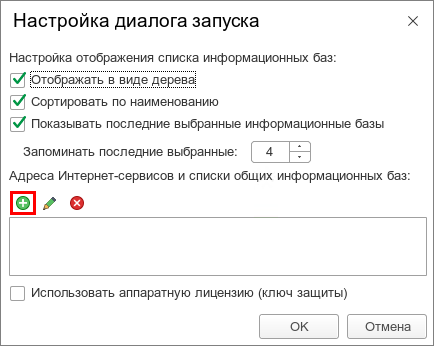
В окне Редактирование ссылки следует ввести в поле Интернет-сервис адрес http-сервиса, выдающего список приложений пользователя:
https://1cfresh.com/a/wcib/hs/
https://1cfresh.com/a/wcib-noopenid/hs/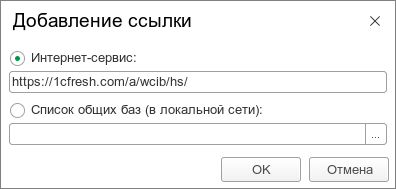
Нажать кнопку OK. В окне Настройка диалога запуска появится строка с адресом http-сервиса, выдающего список приложений пользователя:
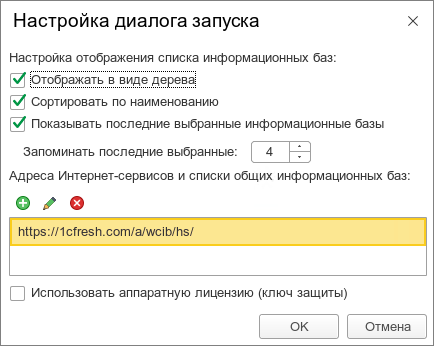
Также в окне Настройка диалога запуска можно установить значения флажков:
| Флажок | Значение |
|---|---|
| Отобразить в виде дерева | Флажок рекомендуется установить. Он позволяет сгруппировать в окне запуска строки, относящиеся к сервису. |
| Сортировать по наименованию | По усмотрению пользователя |
| Показывать последние выбранные информационные базы | По усмотрению пользователя |
| Использовать аппаратную лицензию (ключ защиты) | Флажок можно установить, если к вашему компьютеру подключен аппаратный ключ лицензирования 1C:Предприятия. В остальных случаях флажок лучше снять. |
В выведенном окне 1С:Предприятие. Доступ к веб-серверу нужно указать свои логин и пароль в сервисе и нажать кнопку Войти.
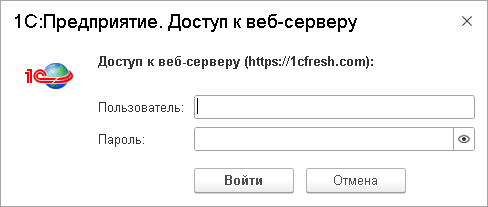
Пользователь может отказаться от автоматического добавления приложений сервиса 1cfresh.com в список информационных баз тонкого клиента. Для этого нужно:
После этого приложения сервиса 1cfresh.com можно будет добавить в список информационных баз тонкого клиента вручную, как это описано в статье по ссылке.

 The connection with Service Manager is being established. Please wait.
The connection with Service Manager is being established. Please wait.